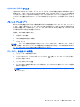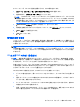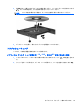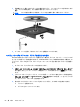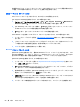Notebook Computer User Guide-Windows Vista
Table Of Contents
- 機能
- ネットワーク
- ポインティング デバイスおよびキーボード
- ポインティング デバイスの使用
- キーボードの使用
- ホットキーの使用
- システム情報を表示する
- [ヘルプとサポート]を表示する
- 画面の輝度を下げる
- 画面の輝度を上げる
- 画面を切り替える
- スリープを開始する(fn+f5)
- [QuickLock]を起動する(fn+f6)(一部のモデルのみ)
- Webブラウザーを起動する(fn+f7)(一部のモデルのみ)
- プリンターを起動する(fn+f8)(一部のモデルのみ)
- スピーカーの音を消す(fn+f7)(一部のモデルのみ)
- スピーカーの音量を下げる(fn+f8)(一部のモデルのみ)
- スピーカーの音量を上げる(fn+f9)(一部のモデルのみ)
- オーディオCDまたはDVDの前のトラックまたはチャプターを再生する(fn+f10)(一部のモデルのみ)
- オーディオCDまたはDVDを再生、一時停止、または再開する(fn+f11)(一部のモデルのみ)
- オーディオCDまたはDVDの次のトラックまたはチャプターを再生する(fn+f12)(一部のモデルのみ)
- ホットキーの使用
- 内蔵テンキーの使用
- 別売の外付けテンキーの使用
- マルチメディア
- 電源の管理
- ドライブ
- 外付けデバイス
- 外付けメディア カード
- メモリ モジュール
- セキュリティ
- コンピューターの保護
- パスワードの使用
- [Computer Setup]のセキュリティ機能の使用
- ウィルス対策ソフトウェアの使用
- ファイアウォール ソフトウェアの使用
- 緊急アップデートのインストール
- HP ProtectTools Security Manager(HP ProtectToolsセキュリティ マネージャー)の使用(一部のモデルのみ)
- セキュリティ ロック ケーブルの取り付け
- ソフトウェアの更新
- バックアップおよび復元
- Computer Setup
- マルチブート
- 管理および印刷
- 清掃のガイドライン
- 索引
●
通常、家庭用のシステムで使用される DVD プレーヤーは、すべての DVD フォーマットに対応し
ているわけではありません。対応しているフォーマットの一覧については、DVD プレーヤーに
付属の説明書を参照してください。
●
MP3 ファイルは他の音楽ファイル形式よりファイルのサイズが小さく、MP3 ディスクを作成す
るプロセスはデータ ファイルを作成するプロセスと同じです。MP3 ファイルは、MP3 プレーヤ
ーまたは MP3 ソフトウェアがインストールされているコンピューターでのみ再生できます。
CD または DVD にデータを書き込むには、以下の操作を行います。
1. 元のファイルを、ハードドライブのフォルダーにダウンロードまたはコピーします。
2. 空の CD または DVD を外付けのオプティカル ドライブに挿入します。
3. [スタート]→[すべてのプログラム]の順に選択し、使用するソフトウェアの名前を選択します。
4. 作成する CD または DVD の種類(データ、オーディオ、またはビデオ)を選択します。
5. [スタート]を右クリックしてから[エクスプローラー]をクリックし、元のファイルが保存されて
いるフォルダーに移動します。
6. フォルダーを開き、空のオプティカル ディスクのあるドライブにファイルをドラッグします。
7. 選択したプログラムの説明に沿って書き込み処理を開始します。
詳しい手順については、ソフトウェアの製造元の説明書を参照してください。これらの説明書は、デ
ィスクに収録されていたり、ソフトウェアのヘルプに含まれていたり、またはソフトウェアの製造元
の Web サイトで提供されていたりする場合があります。
オプティカル ディスク(CD、DVD、または BD)の取り出し
1. ドライブのフロント パネルにあるリリース ボタン(1)を押してディスク トレイを開き、トレ
イをゆっくりと完全に引き出します(2)。
52
第 4 章 マルチメディア